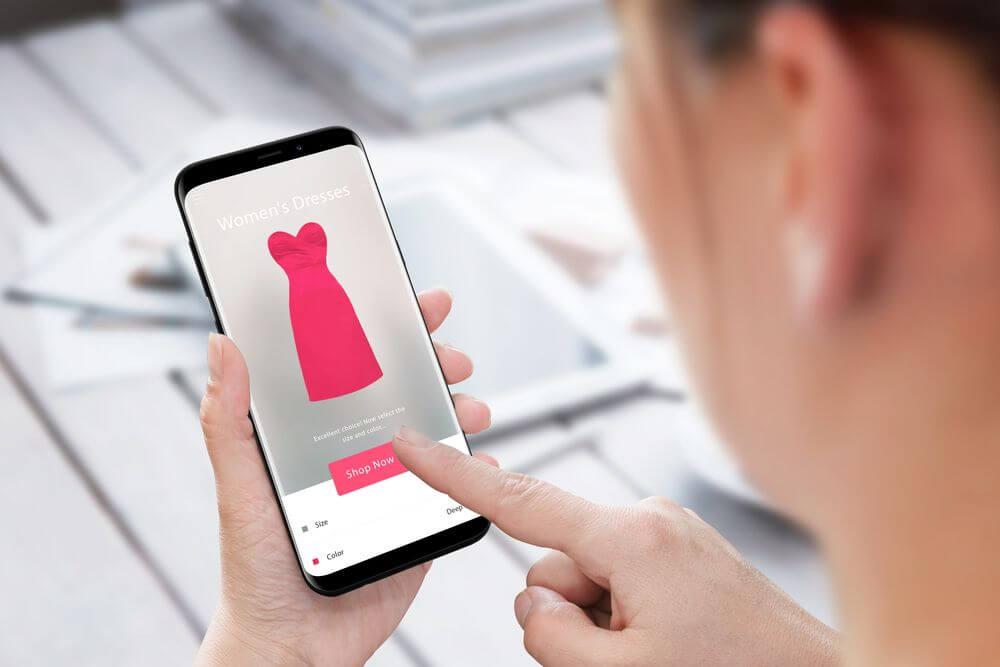( ‘A`)皆さま、ご機嫌いかがでしょうか?
メルカリの発送はPUDOステーションしか使わない雨音ケロ美です。
2020年は新型ウイルスの世界的な蔓延によって経済活動が停滞、キャバクラやホストクラブといった水商売にも大きな余波が訪れるなど、営業すら危うい状況が依然として続いているでしょうか。
クラスター感染の温床としてやり玉に挙げられるキャバクラ界隈ですが、どうにか膠着した状況を打破しようと、ひとつの打開策が講じられました。
すでに導入されているお店も増えているようですが、ビデオチャットサービスを活用して、キャストである女性と、利用客の男性とが会話を楽しめる「オンラインキャバクラ」が、口コミを中心に徐々に盛り上がりを見せています。
夜の世界としては新しい試みではありますが、これなら”濃厚接触”を回避できるし、しばらくの間はキャバクラの新常識として定着していく可能性大です。
以下では、スマホ1本でも可能な「Zoom」のインストール方法や、基本的な使い方などを解説しています。
まだ、Zoomをはじめてないというキャバ嬢さんは、この機会に利用してみてはいかがでしょうか。
目次
リモートキャバクラで有名な「Zoom」ってなに?
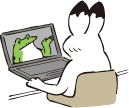
昼職でも通勤せずに自宅でお仕事をするシーンがグッと増えました。
同僚や部下、上司らとコミュニケーションを取るときに必要となるのが、ビデオチャットサービスですが、ビジネスシーンで代表格として扱われているのが「Zoom」(ズーム)です。
要は複数人でビデオ通話が可能なアプリケーションとなるのですが、自宅にいながらにして、相手の顔を見て会話できるのが特徴です。
テレワークを導入している会社では常識となりつつあるZoomですが、キャバクラシーンでもコミュニケーションツールとして活用すれば、自分の時間がお金に早変わりするというわけです。
iPhoneなどのスマホをはじめ、タブレットやPCと、複数のデバイスで利用可能です。
キャバ嬢でも簡単STEPで導入できる「Zoom」のインストール方法
今回はiPhoneを使ったインストール方法を解説しています。
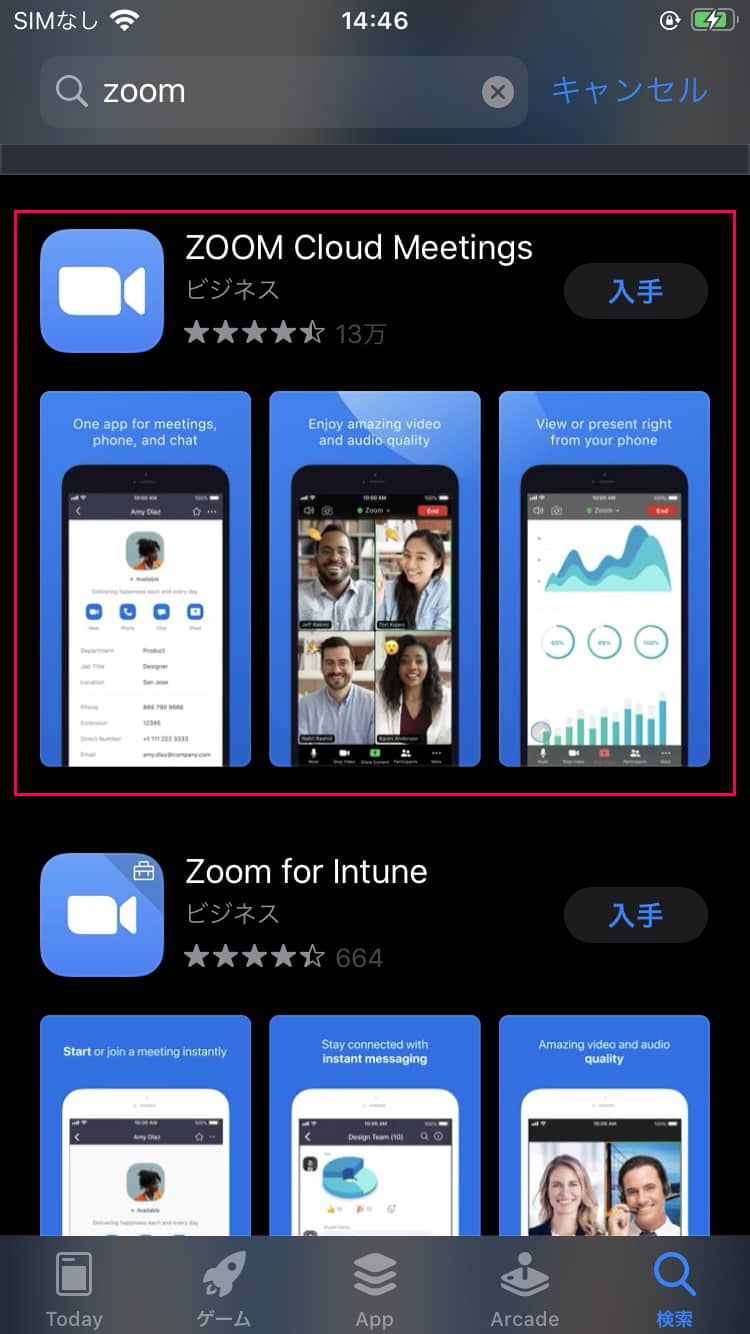
まずはApp Storeにアクセスして「zoom」と検索をかければ「ZOOM Cloud Meetings」がヒットすると思うので、インストールしてください。

このように、Zoomがインストールできました。

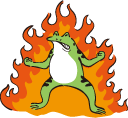
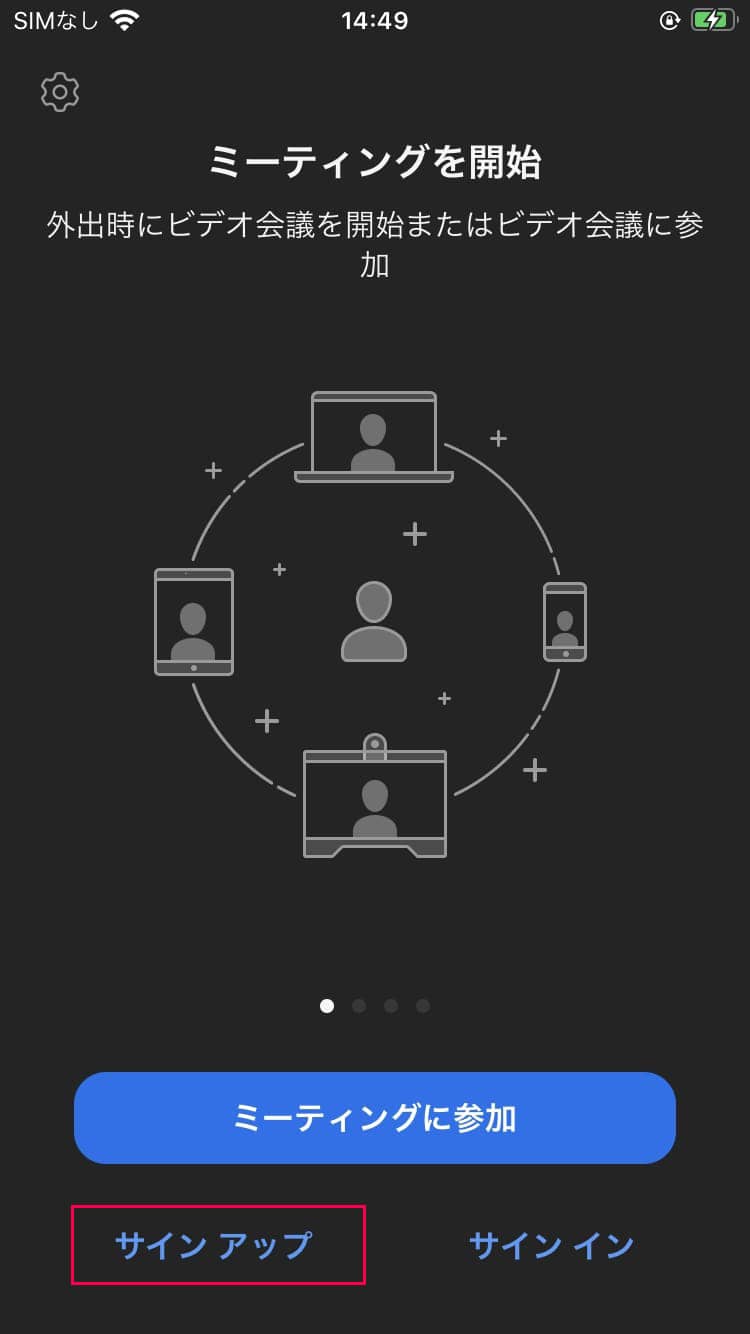
アプリをタップすると、このような画面に移行すると思います。
まだアカウント作成が完了していないため、「サインアップ」をタップします。
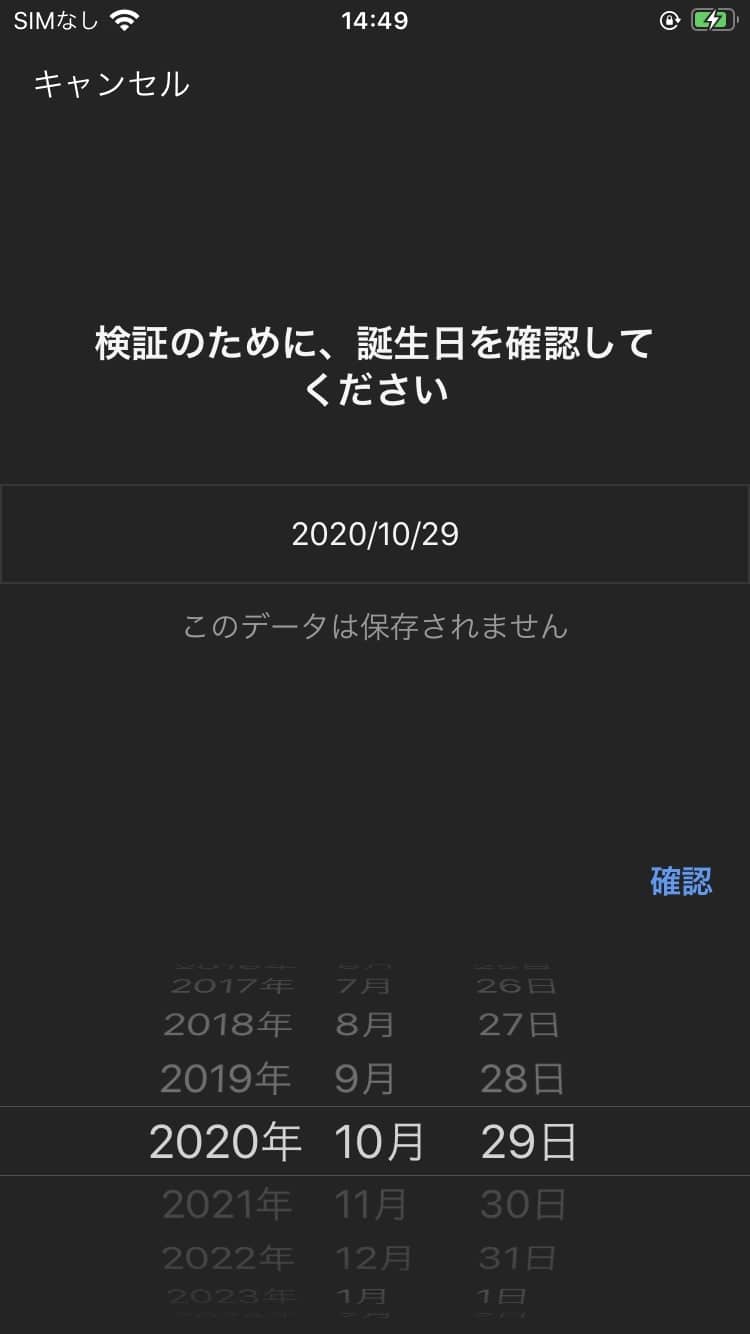
生年月日を入力します。
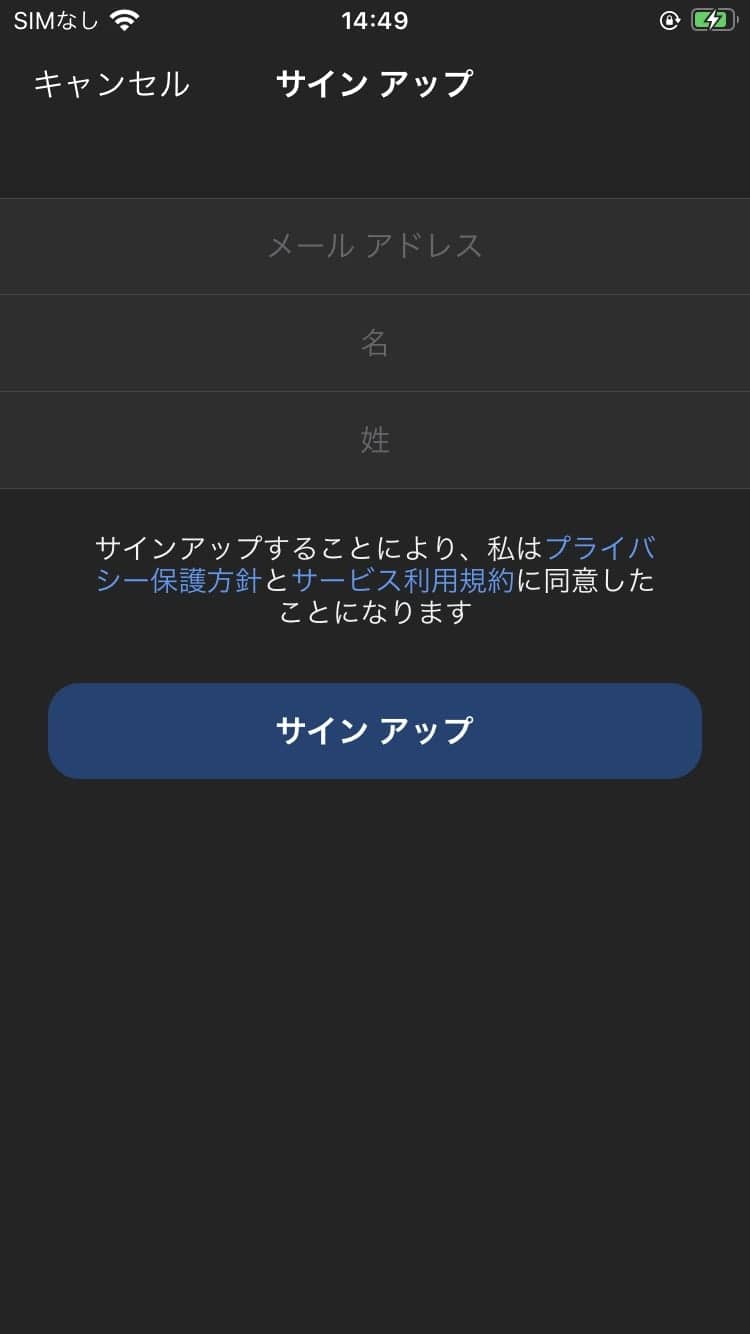
メールアドレス、名前の部分は源氏名やニックネームでも良いかもしれませんね。
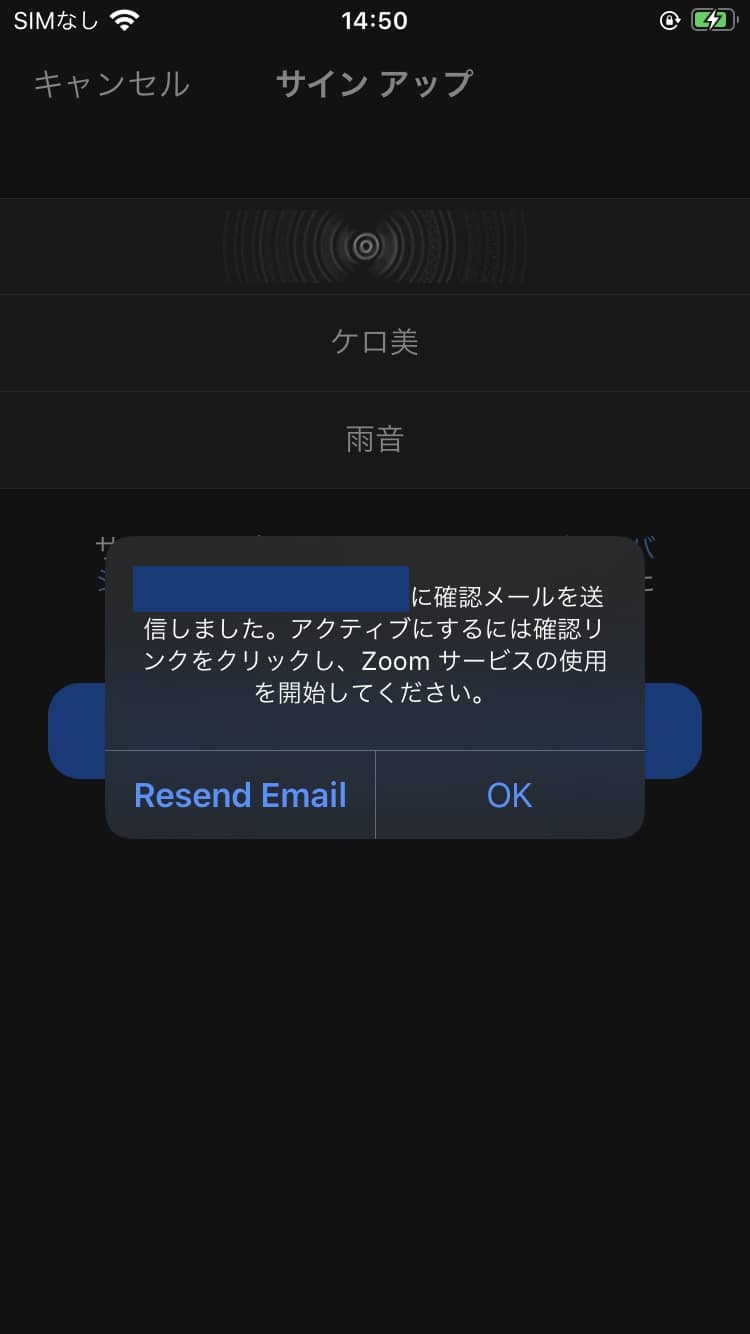
「メールアドレス」に確認メールを送信しました。アクティブにするには確認リンクをクリックし、Zoom サービスの使用を開始してください。

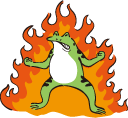

キャバ嬢なら気になる、Zoomの使い方|アレってどうやるの?
はじめて見る画面って戸惑うことも多いですけど、要点を抑えておけば、あとは慣れですね。
まずは自分のプロフィール写真を設定
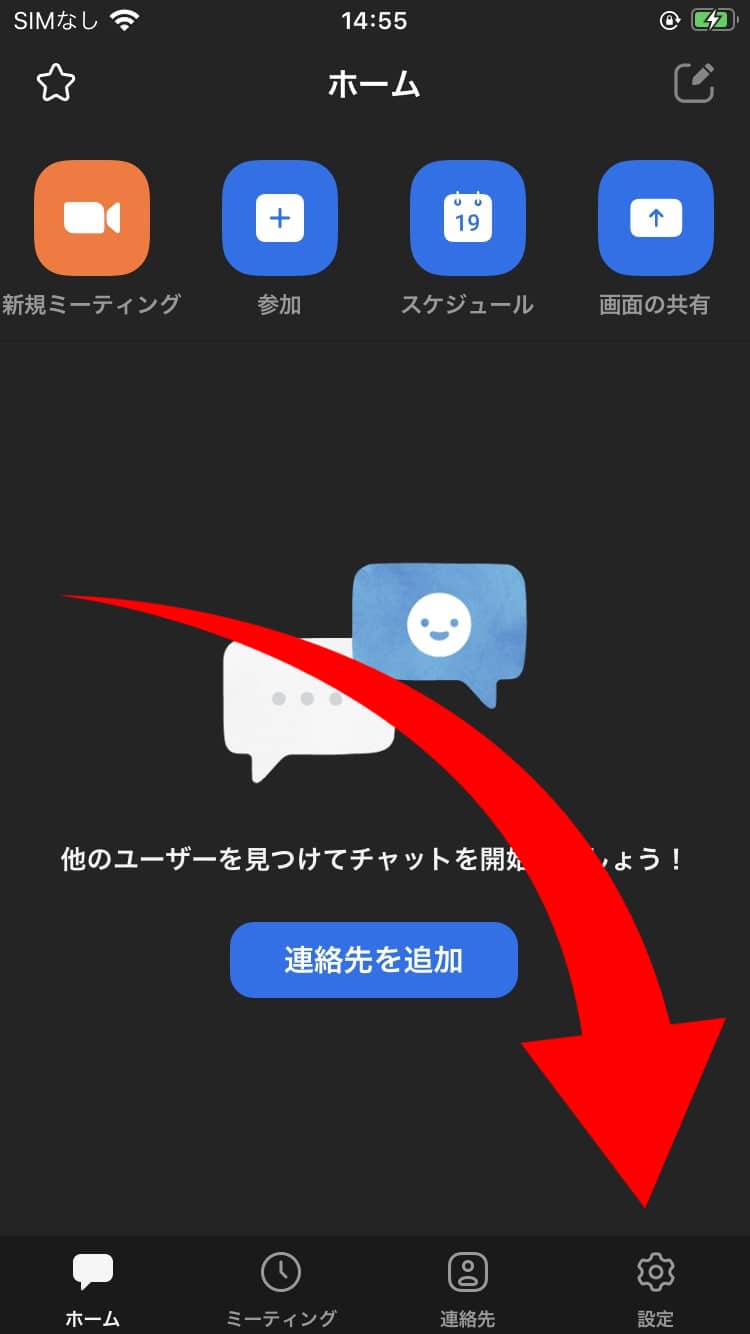
画面、右下にある「設定」をタップします。
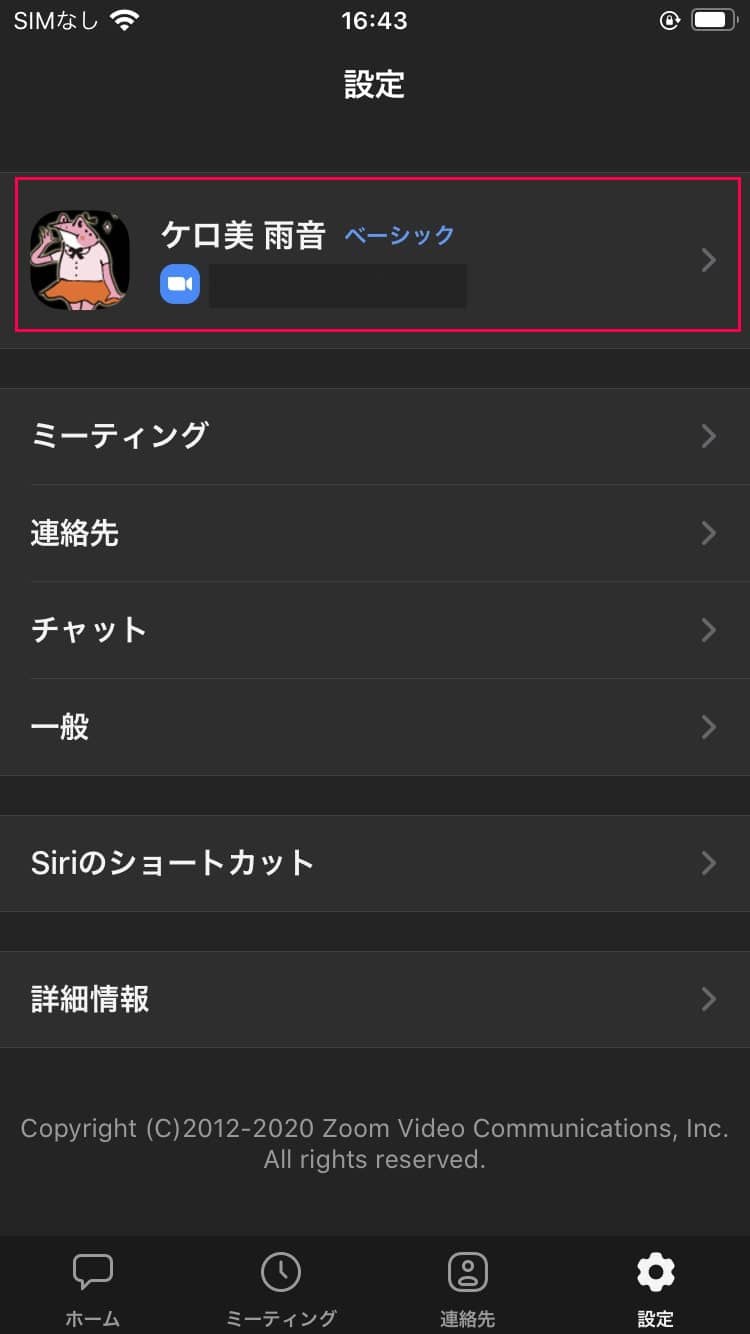
いちばん上の項目をタップします。
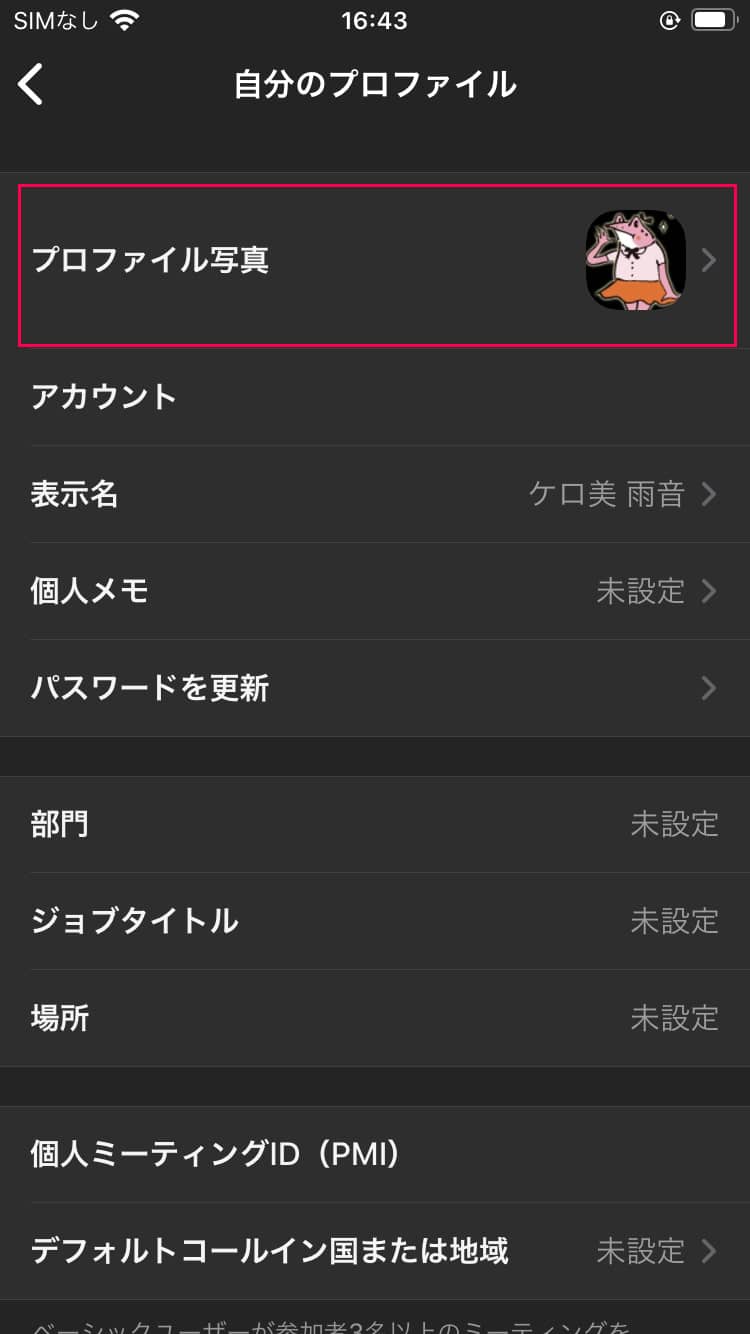
「プロファイル写真」をタップして、自分のiPhone内にある写真から、好きな画像を選んで設定します。
Zoomの背景を変える、自分好みにカスタマイズする方法
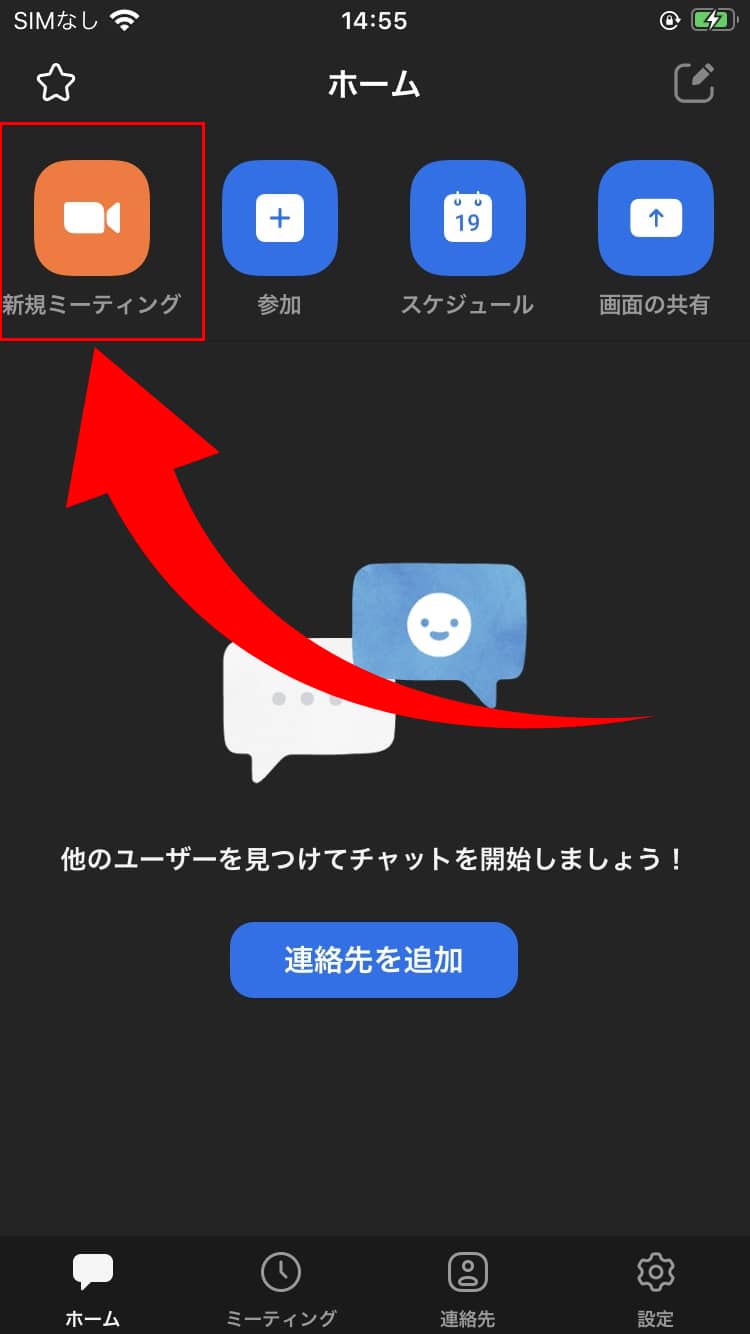
画面、上部に位置する「新規ミーティング」をタップします。

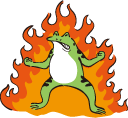
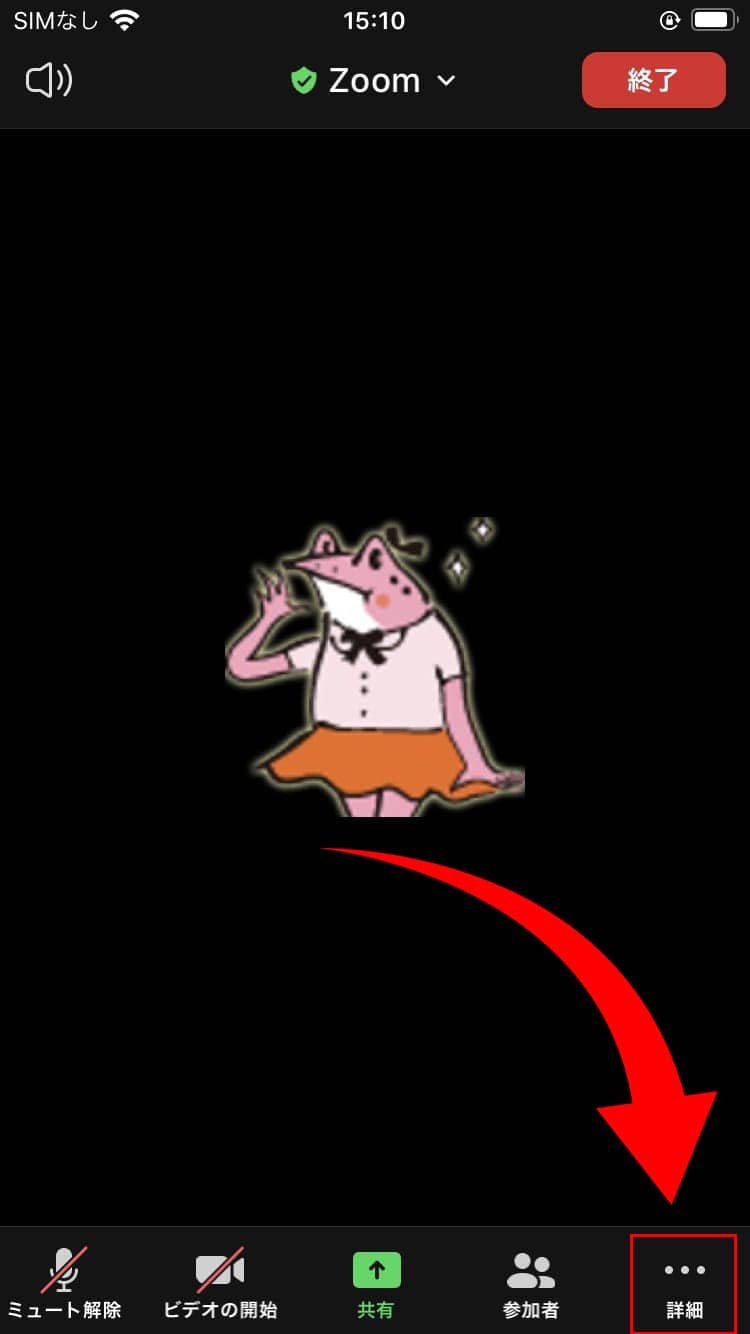
ミーティング画面に移行したら、画面右下にある「・・・詳細」をタップします。
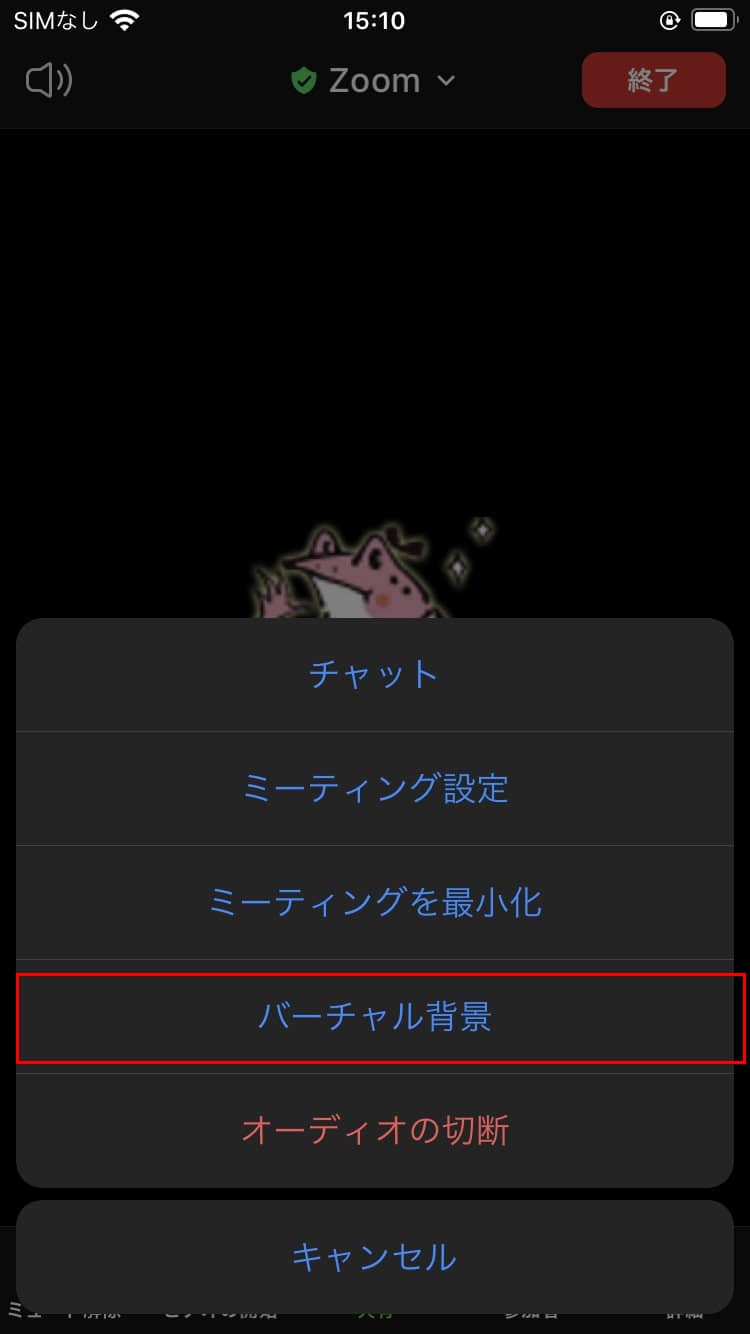
「バーチャル背景」を選択します。

デフォルトでプリインストールされた背景が表示されますが、「+」をタップすることで、iPhoneのアルバムにアクセスできるので、自分の好きな写真を背景として設定することができます。

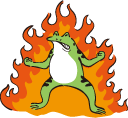
ホーム画面の上がグリーンだったら、まだONの状態
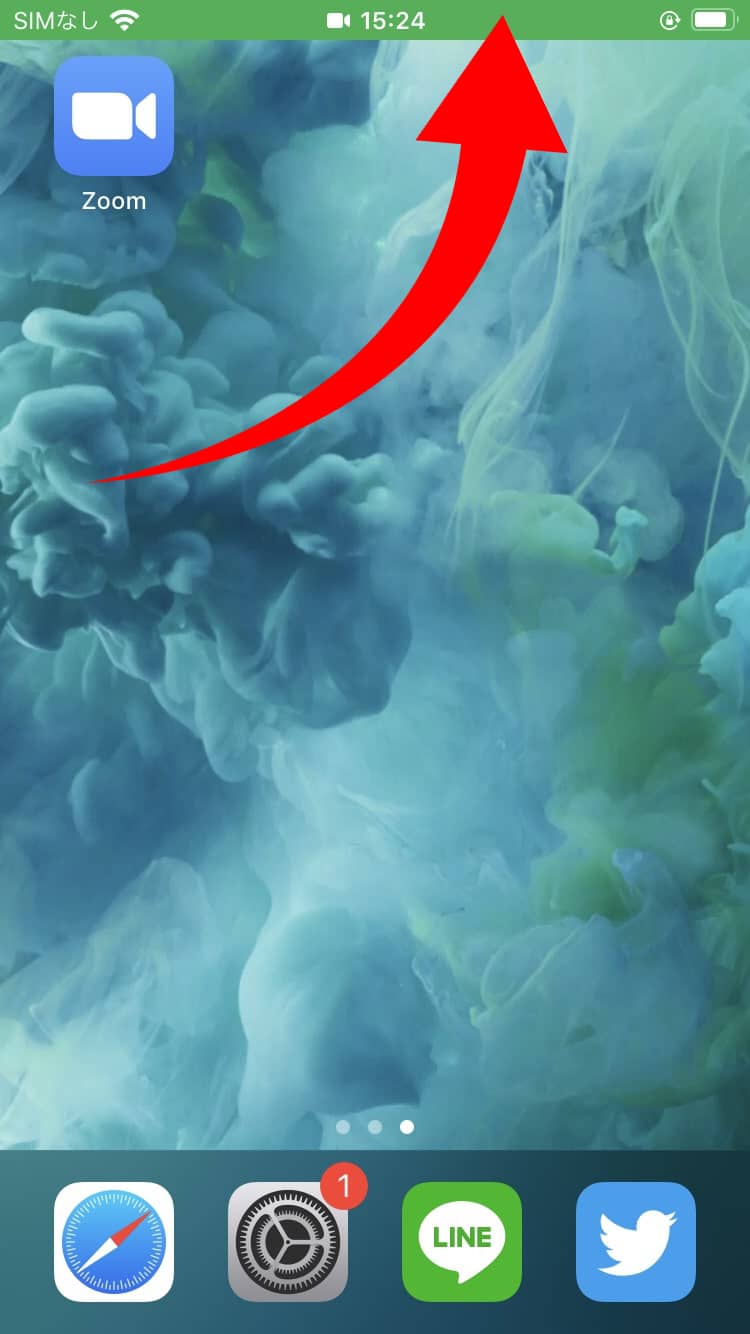
ホーム画面上部が、グリーンの時は、まだONの状態のため、Zoomが機能している証拠となります。
Zoomを使わない場合は、アプリを終了するか、上にスライドさせて飛ばすかして、OFFにすることをお忘れなく。
まとめ
新型ウイルスの終焉までのつなぎ的な役割となるのか、それとも新しいキャバクラのスタイルとしてオンキャバが定着するのか、しばらくはZoomのお世話になるというお店やキャバ嬢さんも多いのではないでしょうか。